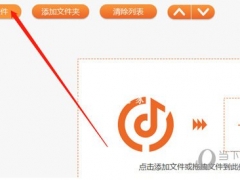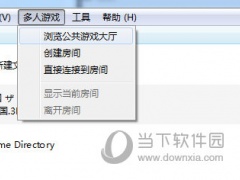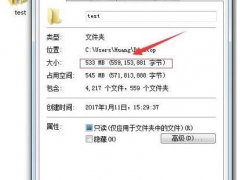Win11右键新建怎么删除和增加 图文教程来告诉你
教程之家
工具软件
Windows11是一款由微软公司推出的PC操作系统,在该版本中,开发商进行了一系列的更新和优化,那么不少用户在下载win11下载安装之后,应该怎么删除和增加右键新建功能呢?应该通过这篇文章给大家介绍一下。
1、打开电脑开始菜单中的运行。对话框中输入regedit.exe打开注册表。

2、在注册表的HKEY_CLASSES_ROOT主键中找到所需要添加或删除的新建文件后缀名。找到“doc”,“.exe”,“.xls”,“.ppt”等,打开前面的文件夹,找到子键ShellNew,右键单击选择“删除”即可。

3、在 想要增加的文件夹下查看是否有一个 shellNew文件夹,如果没有需要 右键 > 新建 > 项 命名为shellNew,如果有跳过该步骤。新建,并输入名称为ShellNew,右键单击新建的ShellNew子键,选择“新建”-“字符串值”,对话框中出现了一个“新值#1”的提示,右键单击“重命名”改为“FileName“。

好了,以上就是小编为大家带来关于“Win11右键新建怎么删除和增加”的全部内容介绍,总得来说还是非常简单的,一般小白用户也能快速学习操作,希望能帮助到你。